VOBファイルから音声を抽出してMP3形式で保存したいですか?今回の記事では、5つのVOB MP3変換フリーソフトを紹介して、VOBをMP3に変換する方法を詳しく説明します。
まず紹介したいVOB MP3変換フリーソフトはWonderFox DVD Video Converterです。数百種類の出力形式に対応しており、VOBをMP3に変換するだけでなく、VOBをMP4、MKV、WAV、AACなどの形式に変換することも可能です。
また、簡易な編集機能を搭載しており、DVD VOBファイルをカット・回転などで編集したり、複数の動画を結合したりすることもできます。
WonderFox DVD Video Converterを起動します。
「DVDディスク」の隣にある「▼」をクリックして、「DVDフォルダを読み込む」を選択して、DVD VOBファイルをソフトに追加します。
単一のVOBファイルを追加したい場合は、「+ファイル追加」をクリックするか、VOBファイルをメイン画面にドラッグします。
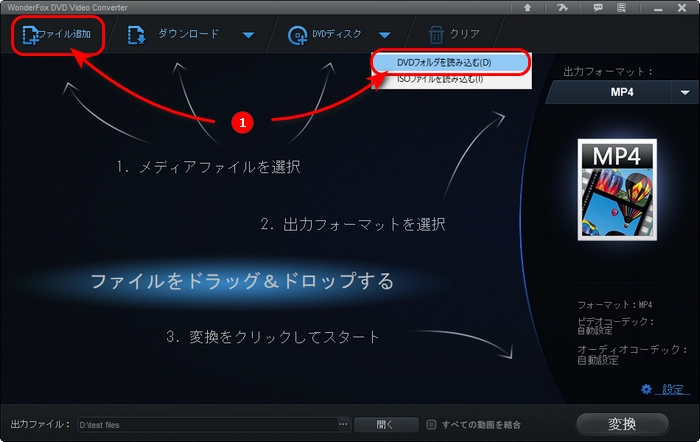
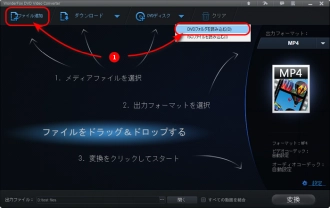
右側の「出力フォーマット」アイコンをクリックして、「音楽」タブから「MP3」形式を選択します。
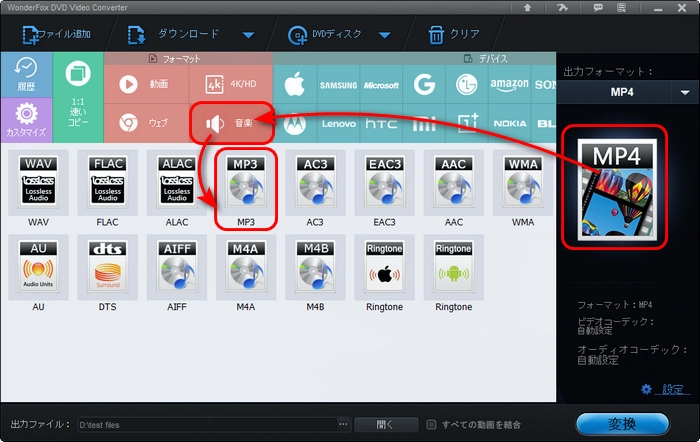
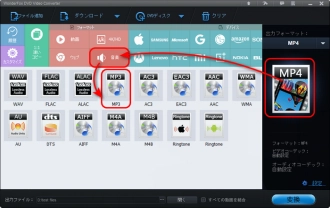
下部の「…」ボタンをクリックして、MP3ファイルの保存先を指定します。
「変換」をクリックして、フリーソフトでVOBファイルをMP3に変換します。
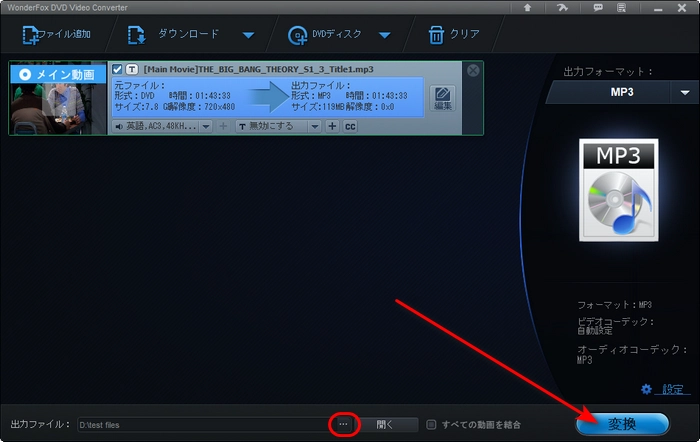
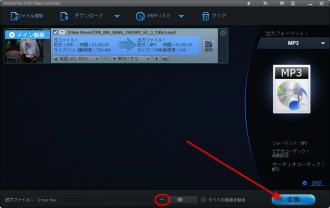
ダウンロード先:https://www.xmedia-recode.de/en/download.php
XMedia Recodeは、DVD VOBファイルや単一のVOBファイルをMP3、AAC、MOV、MPG、WAVなどに変換できるフリーソフトです。VOBをMP3に変換するほか、解像度変更、ノイズ軽減、音量調整、色調補正、クロップ、回転などの機能も付いています。
VOB MP3変換フリーソフト「XMedia Recode」使い方:
1.XMedia Recodeを実行し、「ディスクを開く」または「ファイルを開く」アイコンをクリックして、VOBファイルをソフトに読み込みます。
2.「形式」ドロップダウンリストを開き、出力形式として「MP3」形式を選択します。
3.「出力方法」で「フォルダに保存」を選択し、「参照」アイコンを押して、ファイルの保存フォルダを指定します。
4.「リストに追加」>「エンコード」の順でクリックして、XMedia RecodeでVOBファイルをMP3に変換します。
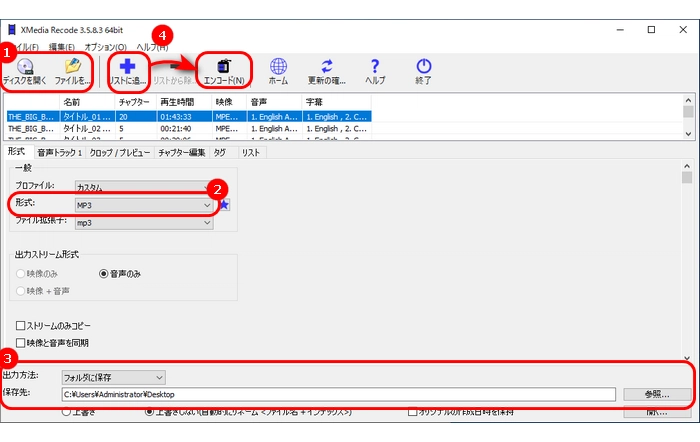
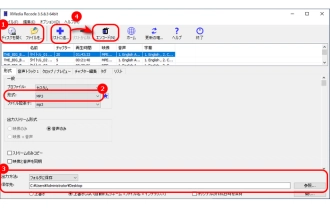
ダウンロード先:https://www.videolan.org/vlc/index.ja.html
VLCは無料のメディアプレーヤーですが、普通のVOBファイルやDVD VOBファイルをMP3に変換することもできます。しかし、このソフトはコピーガードを解除することができません。
VOB MP3変換フリーソフト「VLC」使い方:
1.VLCを起動し、「メディア」>「変換/保存」をクリックします。
2.単一のVOBファイルを変換したい場合は、「ファイル」タブにある「追加」をクリックして、ファイルをインポートします。DVD VOBファイルの場合は、「ディスク」タブに移動して、「参照」をクリックしてファイルを追加します。
3.VOBファイルを追加完了したら、右下の「変換/保存」をクリックします。
4.「プロファイル」ドロップダウンリストから「Audio-MP3」を選択します。
5.「参照」をクリックして、ファイルの保存先を指定したら、「ファイル名」を「〇〇.mp3」に変更します。そして、「保存」をクリックします。
6.「開始」をクリックして、VLCでVOBファイルをMP3に変換し始めます。
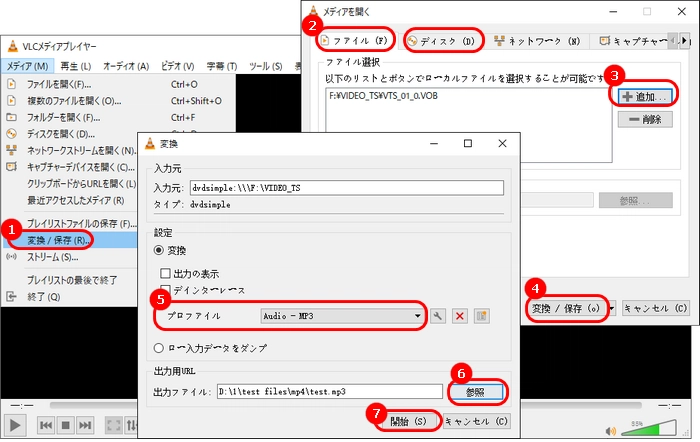
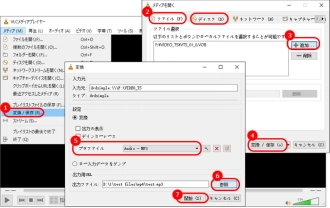
ダウンロード先:https://www.freemake.com/jp/free_audio_converter/
Freemake Audio ConverterはVOBファイルをMP3に変換できるフリーソフトです。VOBファイルだけでなく、他の動画・音楽ファイルをMP3、WAV、WMA、AACなどの形式に変換することも可能です。
VOB MP3変換フリーソフト「Freemake Audio Converter」使い方:
1.Freemake Audio Converterを起動し、「+オーディオ」をクリックして、VOBファイルをフリーソフトに追加します。
2.画面の下部から「MP3」アイコンをクリックして、「MP3出力パラメータ」を開きます。
3.「…」をクリックして、ファイルの保存先を指定します。
4.「変換する」をクリックして、フリーソフトでVOBファイルをMP3に変換します。
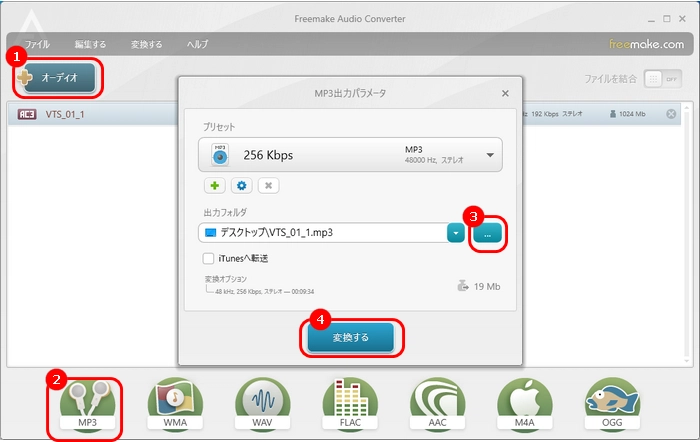
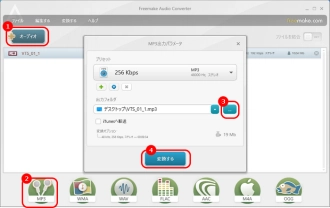
ダウンロード先:https://jpn.moo0.com/?top=https://jpn.moo0.com/software/VideoToAudio/
Moo0 動画からMp3へは動画データから音のみを抽出することができるフリーソフトです。MP4、MKV、AVI、WMVなど、多くの形式に対応しており、動画から音声を抽出できるほか、音声ファイル形式の相互変換も可能です。
VOB MP3変換フリーソフト「Moo0 動画からMp3へ」使い方:
1.Moo0 動画からMp3へを起動し、「ファイル」をクリック、MP3ファイルの出力先を指定します。
2.「変換先タイプ」リストからMP3形式を選択します。
3.VOBファイルをソフトにドラッグ&ドロップすれば、簡単にMP3に変換できます。
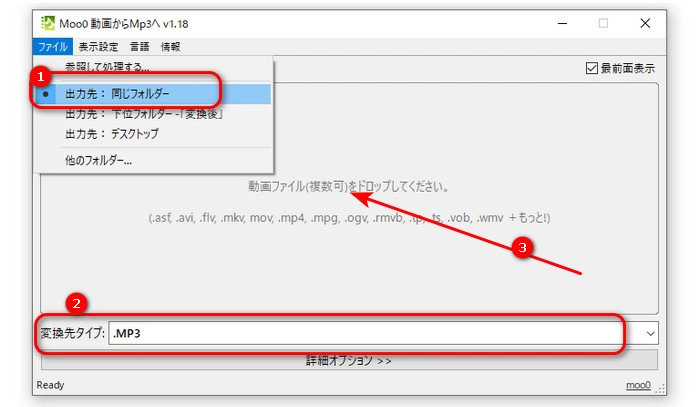
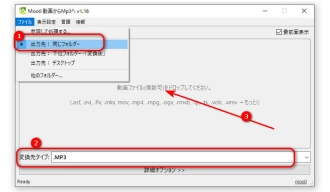
以上は今回おすすめしたいVOB MP3変換フリーソフトでした。ぜひ好きなソフトを選んでVOBファイルをMP3に変換してみてください。この記事はお役に立てれば幸いです。
1.
2.
3.
4.
5.
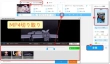
MP4動画の無劣化切り取り方法「ソフト・オンラインサイト」
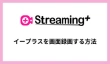
Streaming+(イープラス)を画面録画する方法

Windows 11でYouTubeを録画する方法
利用規約 | プライバシーポリシー | ライセンスポリシー | Copyright © 2009-2026 WonderFox Soft, Inc. All Rights Reserved.